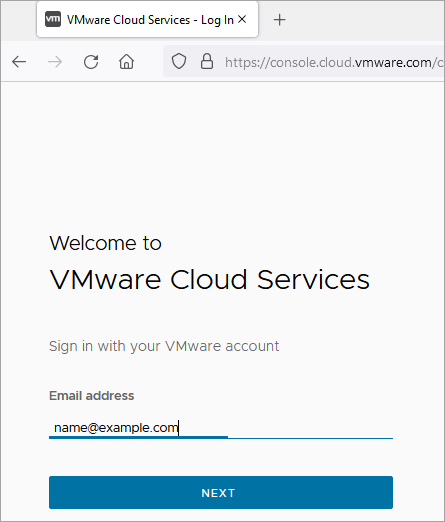Você executa tarefas administrativas e de gerenciamento em seus pods conectados à nuvem usando o Horizon Universal Console com base na nuvem. O console é uma interface baseada em navegador fornecida pelo serviço de nuvem. Utilize um navegador padrão da indústria para fazer login no console. Alguns detalhes das etapas de logon variam dependendo da configuração de seu ambiente específico.
Consulte Sobre a autenticação em um ambiente de tenant do Horizon Cloud para obter uma visão geral dos fluxos de autenticação usados para acessar o console.
Pré-requisitos
Verifique se você tem as credenciais de uma conta do VMware Cloud Services ou de uma conta do VMware Customer Connect (anteriormente chamada de conta do My VMware) associada ao ambiente de tenant do Horizon Cloud.
Quando um domínio do Active Directory já está registrado no tenant do Horizon Cloud, verifique se você possui as credenciais para uma conta do Active Directory nesse domínio que possua permissões de acesso.
Procedimento
Resultados
- Se você enviar suas credenciais corretas do Active Directory na tela de login do Active Directory e uma mensagem de erro for exibida informando que as permissões do AD não são correspondentes. Entre em contato com o administrador principal para revisar suas funções atribuídas., isso significará que sua conta de usuário do Active Directory está em um grupo do Active Directory que foi atribuído a uma função na página Funções e Permissões do console que fornece menos permissões do que a função atribuída a você na seção My VMware da página Configurações Gerais. Essa discrepância impede que você faça login. Para corrigir esse problema, uma pessoa em sua organização que tenha privilégios de administrador para o tenant do Horizon Cloud pode fazer login e alterar sua função atribuída na seção My VMware da página Configurações Gerais para que as permissões sejam consistentes com as permissões para a sua função selecionada na página Funções e Permissões. Para obter informações sobre como os dois tipos de funções funcionam em conjunto, consulte Boas práticas sobre os dois tipos de função que você concede às pessoas para usarem o Horizon Universal Console para trabalhar no ambiente do Horizon Cloud.
Essa mensagem não aparecerá quando as credenciais inseridas no login do VMware Cloud Services forem para a conta marcada como Proprietário no registro de locatário do plano de nuvem para o ambiente. O sistema permite que a conta proprietária faça login mesmo se houver uma incompatibilidade com as permissões de função com a função do grupo do Active Directory.
- Se a manutenção estiver sendo executada no ambiente, será exibida uma mensagem na tela de login, indicando que você não consegue fazer login durante o período de manutenção.
- Se você digitar incorretamente o nome de usuário ou a senha do Active Directory, o sistema desconectará sua autenticação com o VMware Cloud Services . Nessa situação, você pode retornar ao login do VMware Cloud Services, passar pelo fluxo de login até a tela de login do Active Directory e tentar novamente.
O que Fazer Depois
Se for o caso, realize o processo de registro de domínio do Active Directory para registrar seu domínio do Active Directory na sua conta de cliente do Horizon Cloud. Consulte Tenants de primeira geração - Realizar o primeiro registro de domínio obrigatório do Active Directory para seu tenant da camada de controle do Horizon Cloud. Você deve concluir todo o processo de registro do Active Directory antes de poder trabalhar com qualquer um dos outros serviços.